5.4.2 PGP的密钥管理操作步骤
PGP对密钥的管理是通过PGPKeys管理界面来进行的。在此,介绍几种常见的管理操作步骤。
1.生成密钥对
在使用PGP软件对电子邮件或文件进行加密和签名之前,必须先生成公钥、私钥密钥对。注意,公私密钥对是同时生成的,其中公钥可以分发给需要与之通信的人,让他们使用该公钥来加密邮件或对所接收的签名邮件进行验证;同时,私钥需由拥有者自己保存,密钥拥有者可以使用私钥对所发送的邮件进行数字签名,或者对接收的加密邮件进行解密。
(1)选择“开始”→“程序”→“PGP”→“PGP keys”,进入PGP开始界面,如图5-5所示。
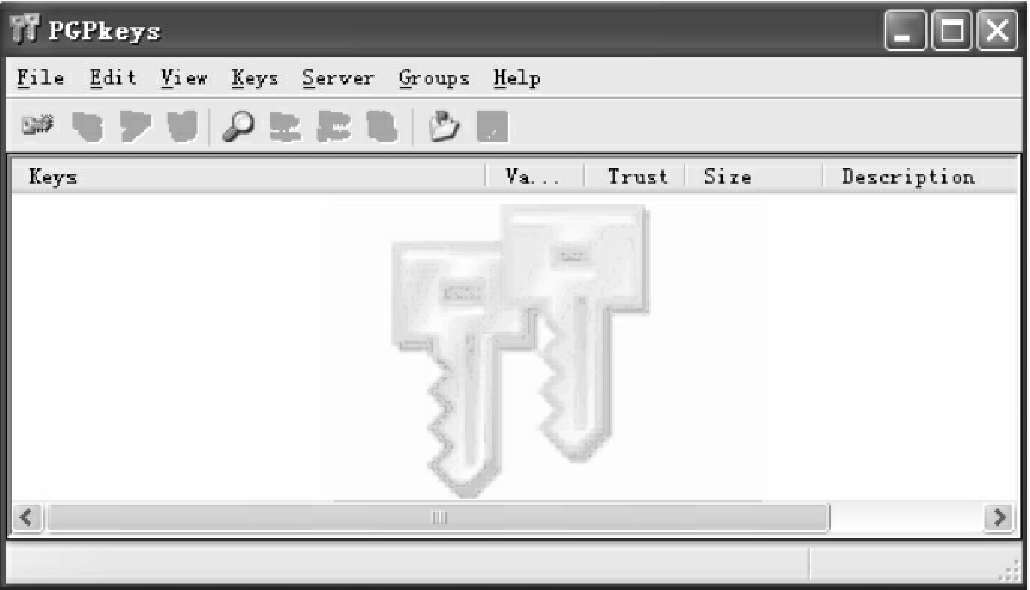
图5-5 PGP密钥管理界面
(2)单击“Keys”菜单,选择“New Keys”菜单项生成新的密钥对,单击后会提示正在使用密钥生成向导,如图5-6所示。
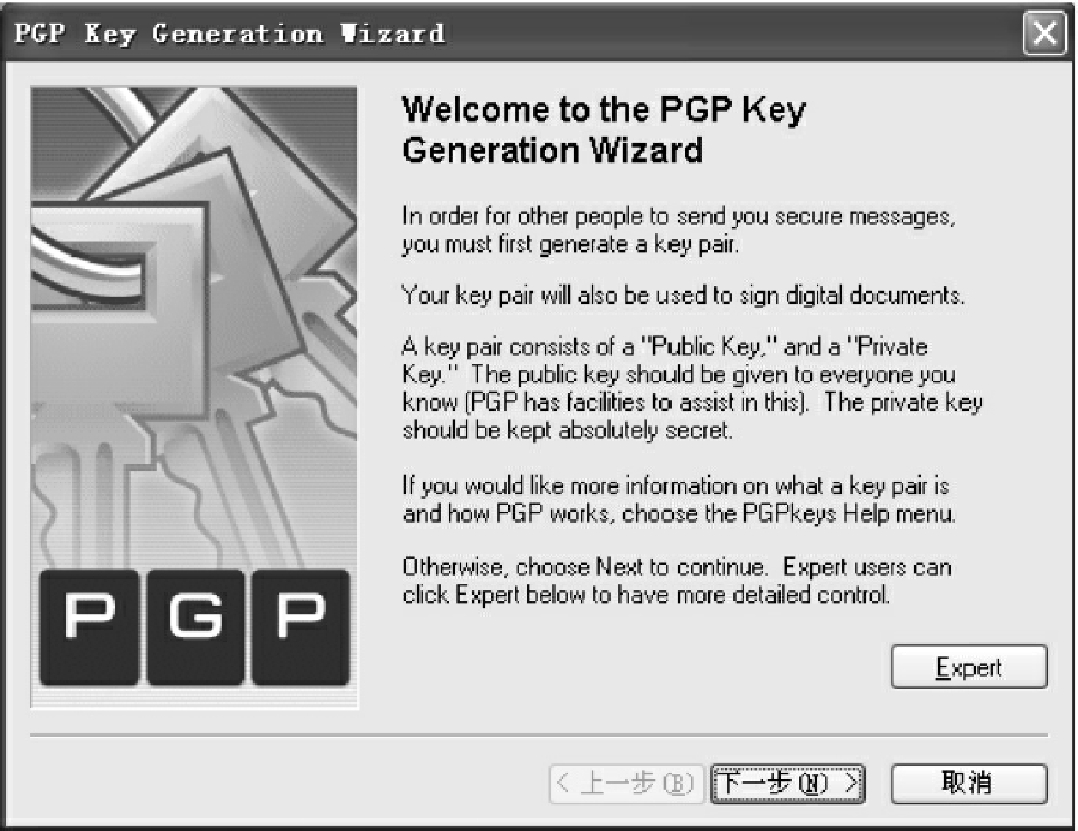
图5-6 PGP密钥生成向导
(3)单击“下一步”按钮后出现如图5-7所示的界面,需要填写你的全名和电子邮件地址。
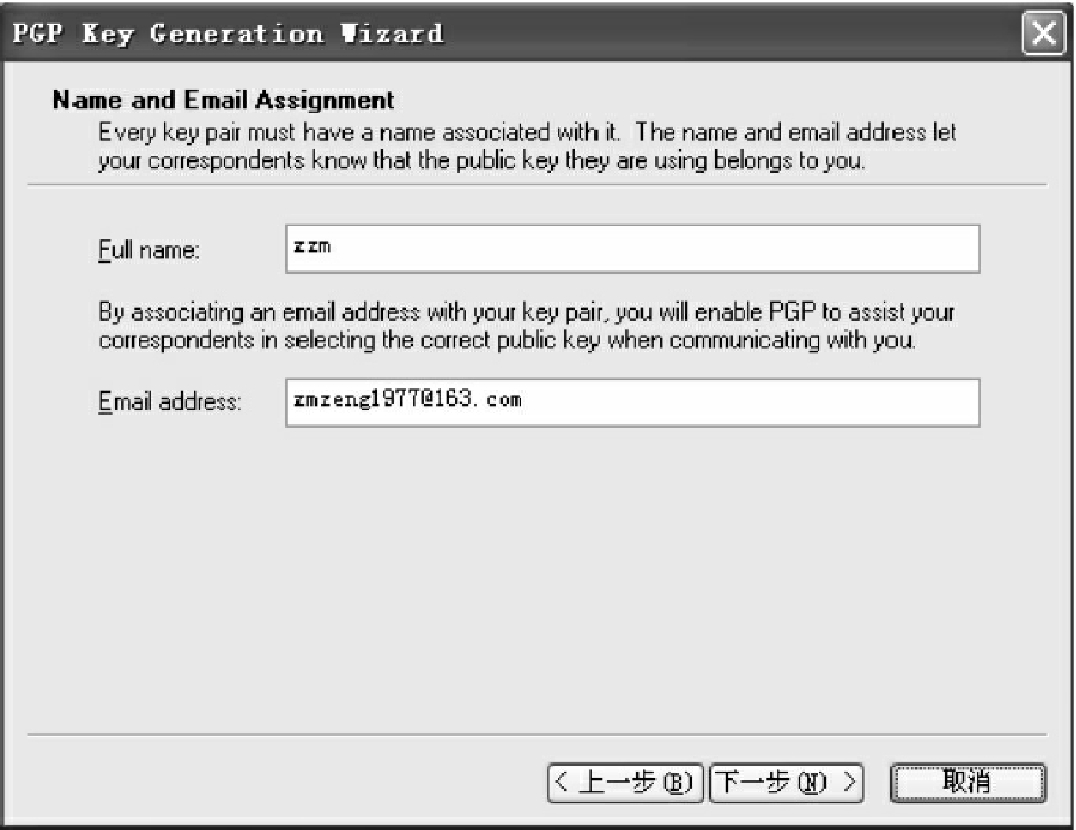
图5-7 输入用户名和电子邮件地址
(4)单击“下一步”按钮,在与Passphrase对应的文本框中设置一个不少于8位的密码,再在Confirmation对应的文本框中输入一遍刚才设置的密码,以确认密码设置是否正确。Passphrase Quality表示用户所设置密码的质量,绿色条越长,则密码设置的质量越高。因此,请将密码设置得长一些,并且应该包含非字母字符,这样会更安全。如图5-8所示。
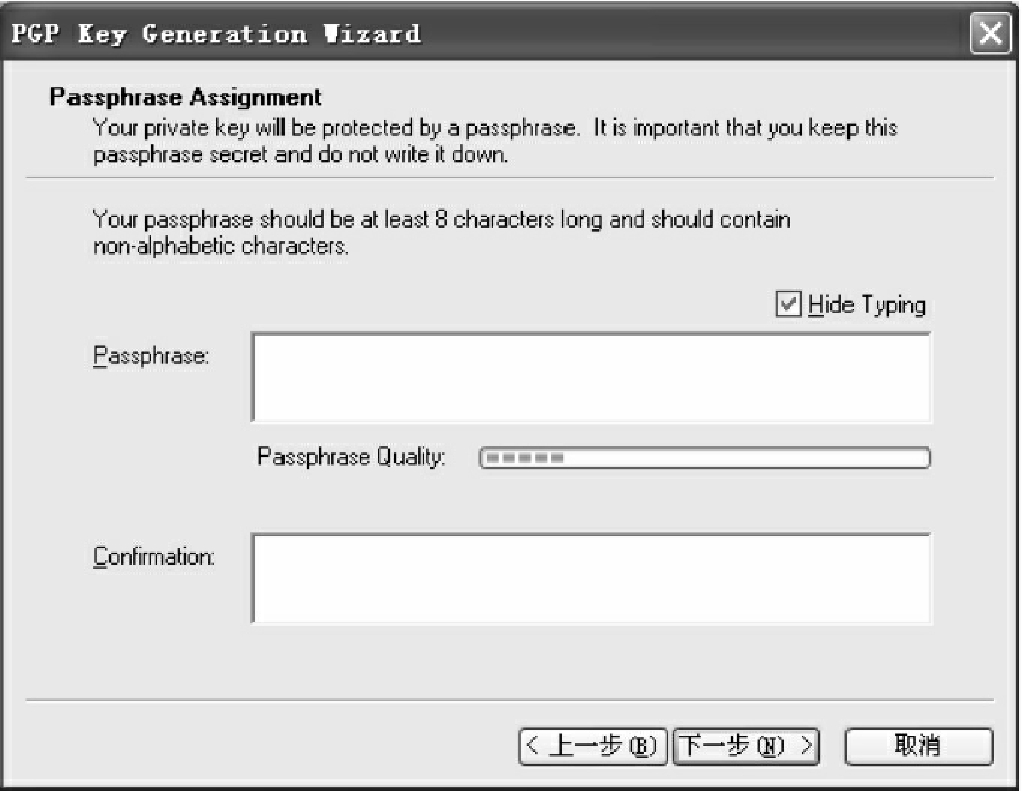
图5-8 用来保护密钥的密码设置
(5)单击“下一步”按钮生成密钥,最后将完成密钥生成向导,如图5-9所示。
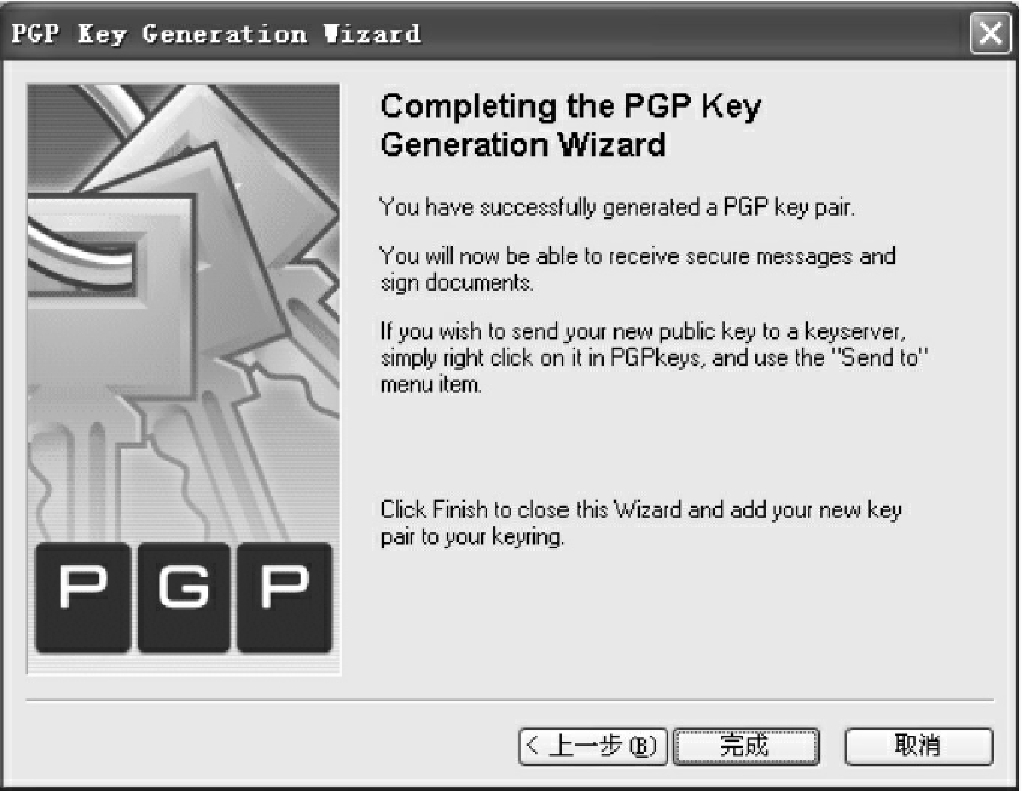
图5-9 PGP密钥生成向导完成
(6)单击“完成”按钮完成密钥生成向导,并出现PGP密钥管理窗口。在该窗口中,可以看到刚才所生成的一对PGP密钥,如图5-10所示。当关闭该窗口时,会提示用户是否需要对刚才生成的密钥对进行备份。一般情况下,需要对生成的密钥对进行备份,以防密钥对的丢失。
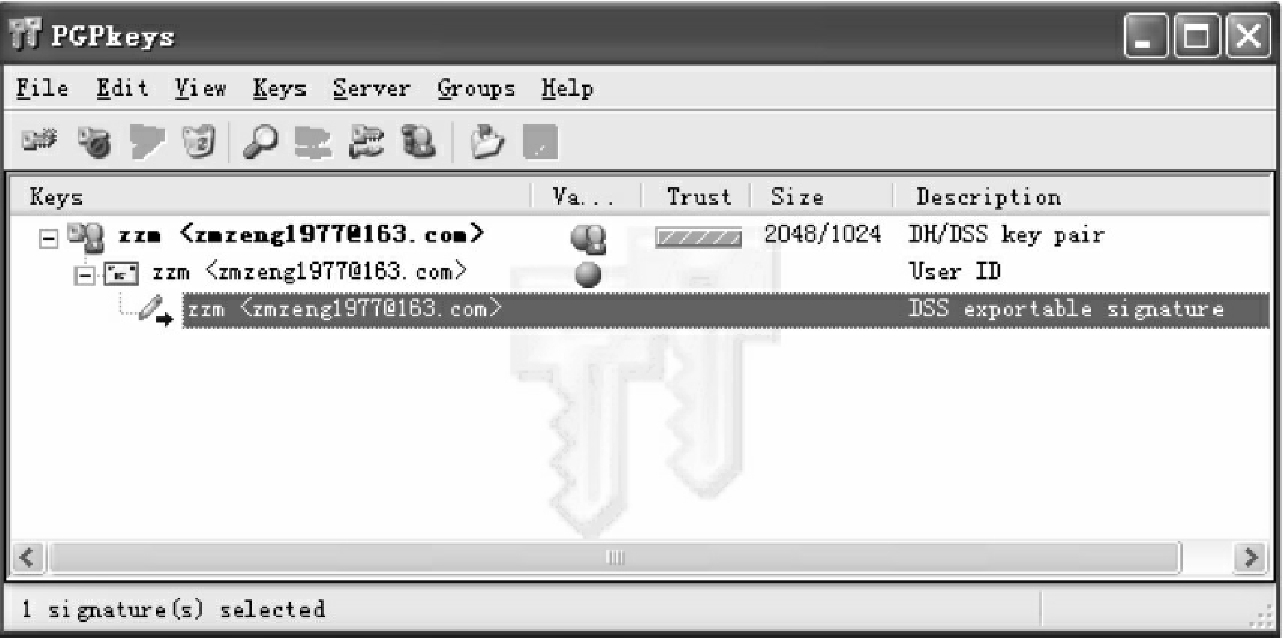
图5-10 用户密钥的生成
2.私钥的保存
单击“Edit”菜单,选择“Option”菜单项,在弹出的对话框中进入“Files”选项卡,查看私钥当前的保存路径,如图5-11所示。
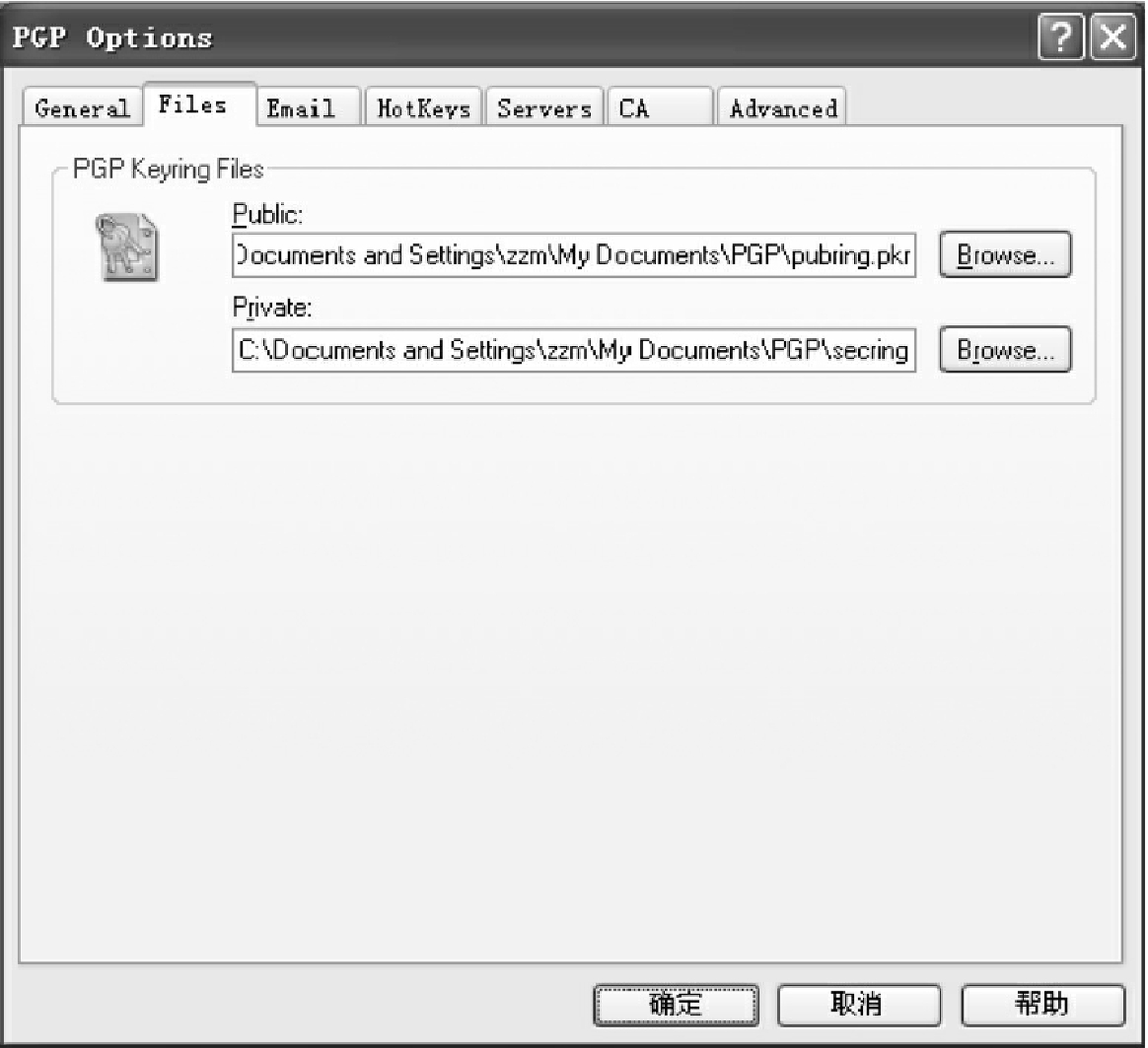
图5-11 PGP私钥的保存
一般来说,最好将私钥保存在U盘等移动设备中,将对话框中私钥的保存路径改为U盘的文件路径即可。
3.公钥的导出
在PGP密钥管理界面中,首先选择需要导出的公钥。然后,单击“Keys”菜单,选择“Export”菜单项,导出扩展名为ASC的“zzm.asc”的公钥文件,如图5-12所示。
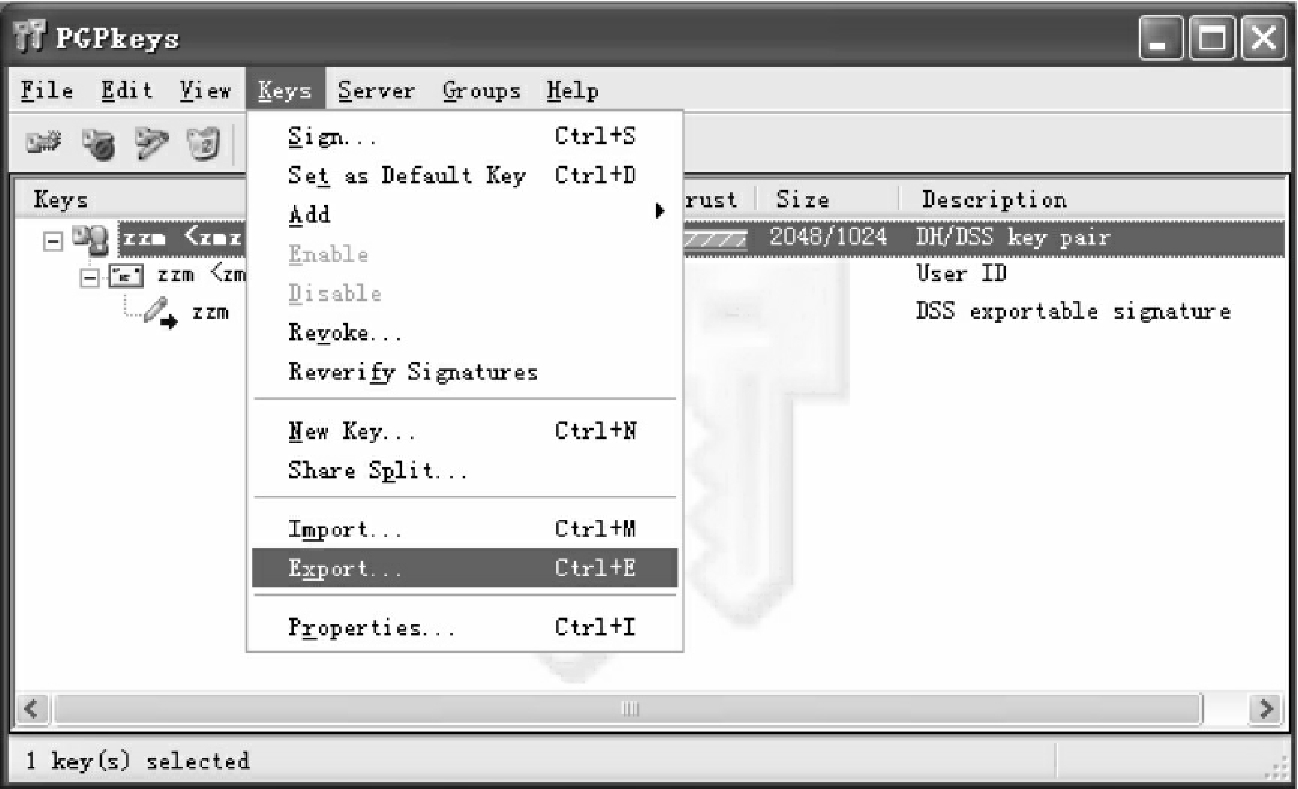
图5-12 公钥的导出
可以用电子邮件或存储在移动设备中等方式将该公钥发给需要与自己通信的朋友。
4.公钥的导入
(1)如果需要阅读对方发送过来的签名邮件,或者给对方发送加密邮件时,就必须拥有对方的公钥。可以通过电子邮件发送和接收公钥。当接收方接收到通信方的公钥并下载到自己的计算机后,双击该公钥,则出现如图5-13所示的对话框。
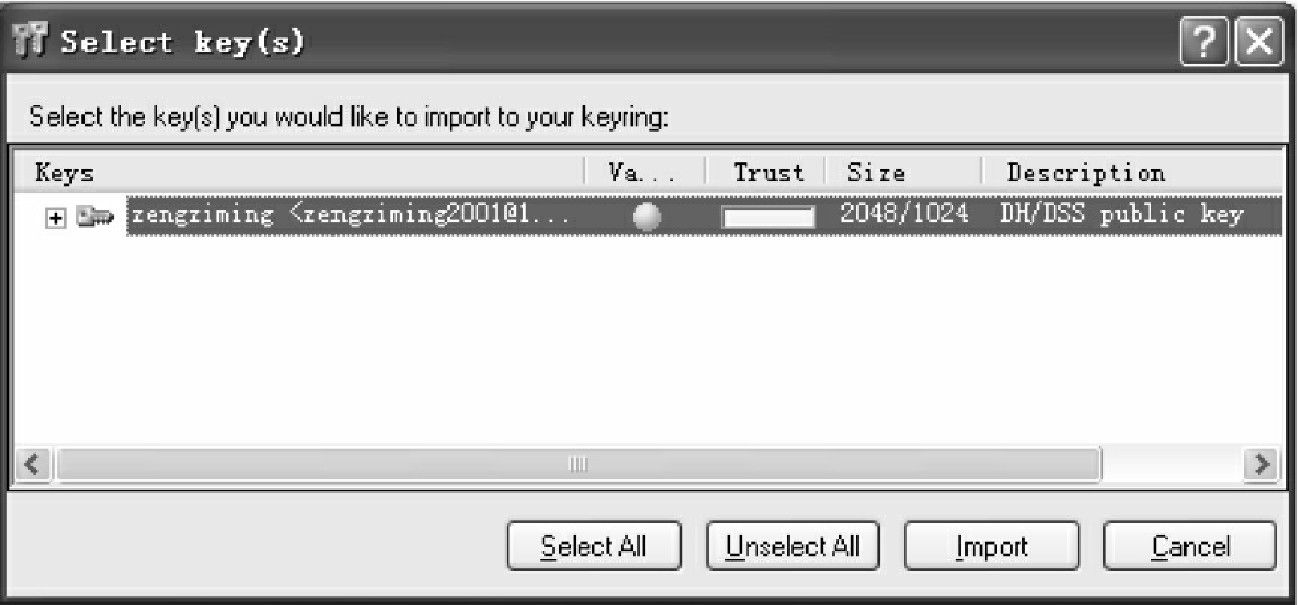
图5-13 公钥的导入
此时,选中通信方的公钥,然后点击“Import”按钮,导入对方的公钥。
(2)启动PGP密钥管理程序,选中通信方的公钥(即PGP中显示出的对方E-mail地址),然后单击“Keys”菜单,并选择“Sign”菜单项,则可以对该公钥进行数字签名,如图5-14所示。
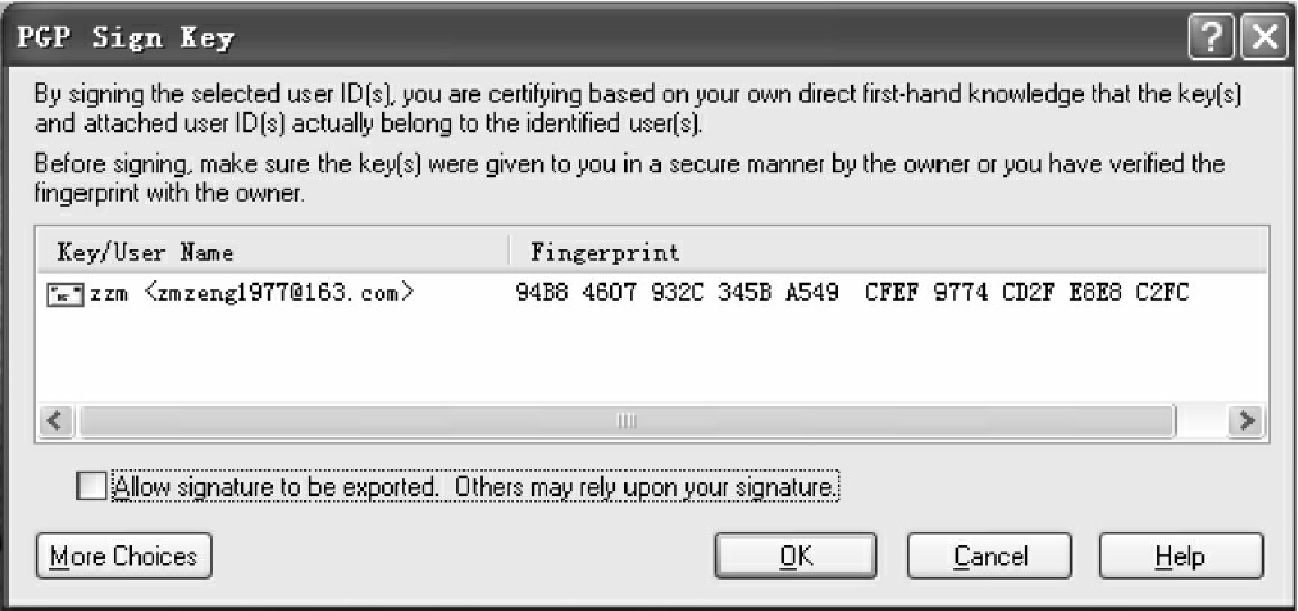
图5-14 可信公钥的数字签名
(3)单击“OK”按钮,则会要求用户输入私钥保护密码,如图5-15所示。数字签名后,还需要在密钥属性里将信任值由Untrusted端移到Trusted端。
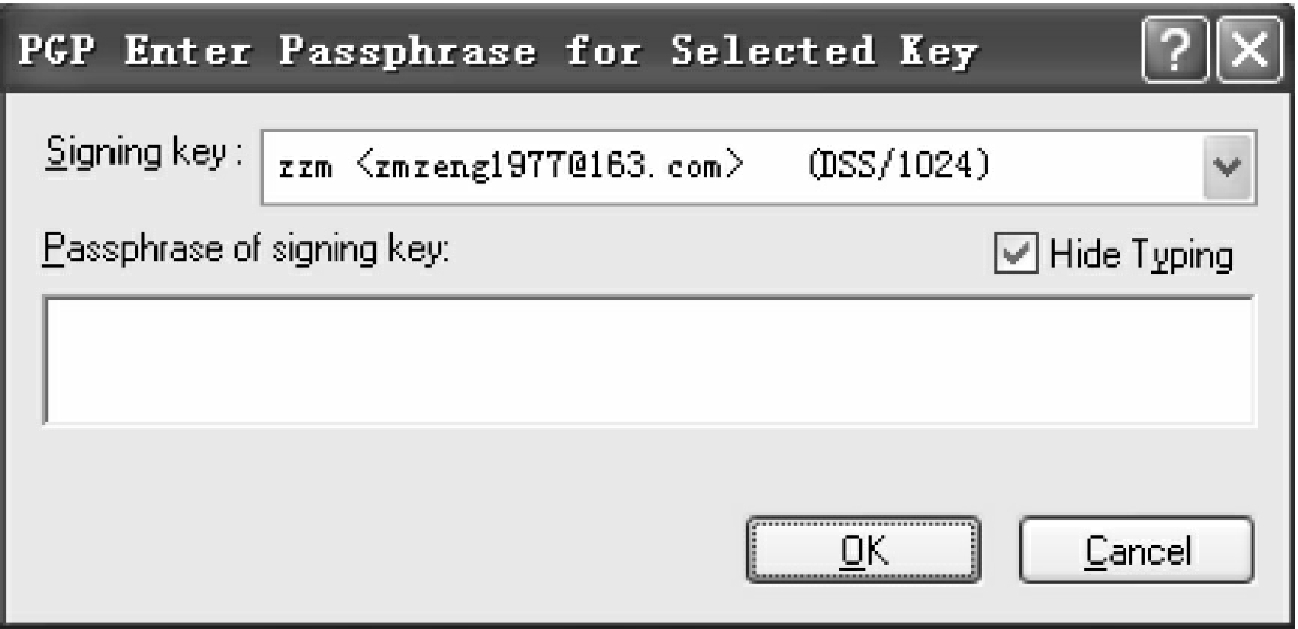
图5-15 保护密钥的密码输入
免责声明:以上内容源自网络,版权归原作者所有,如有侵犯您的原创版权请告知,我们将尽快删除相关内容。
















